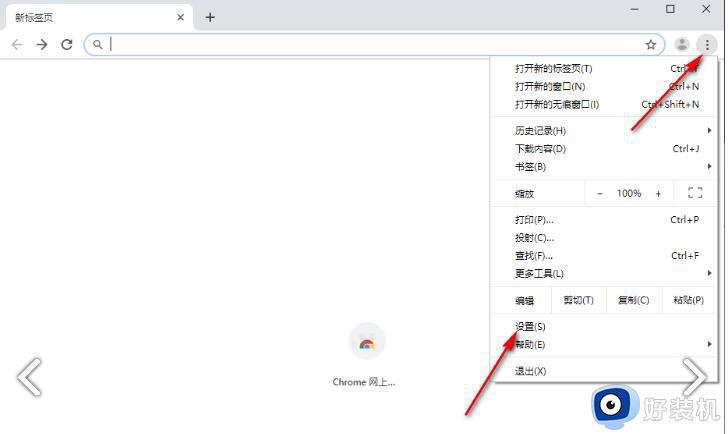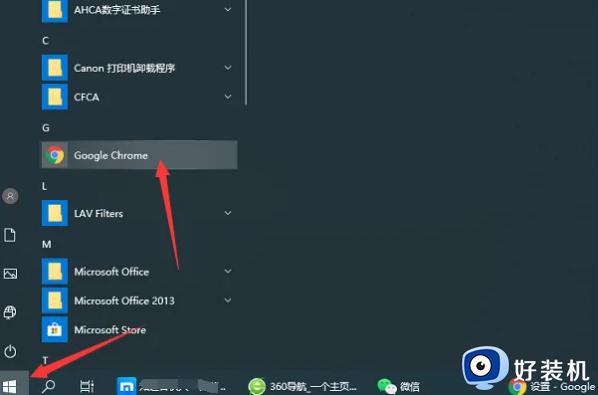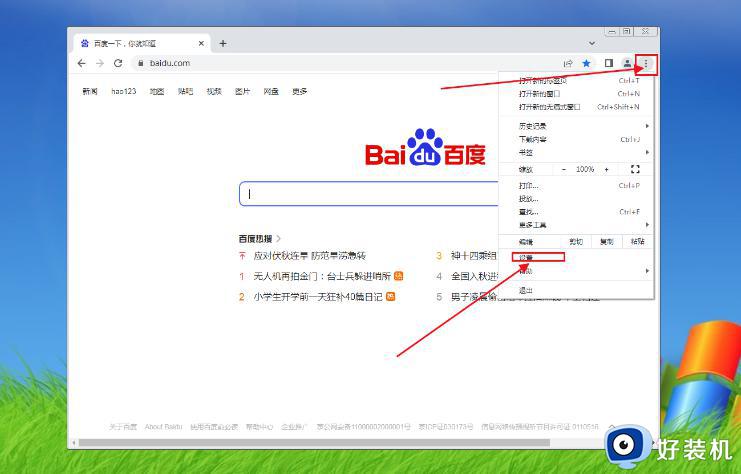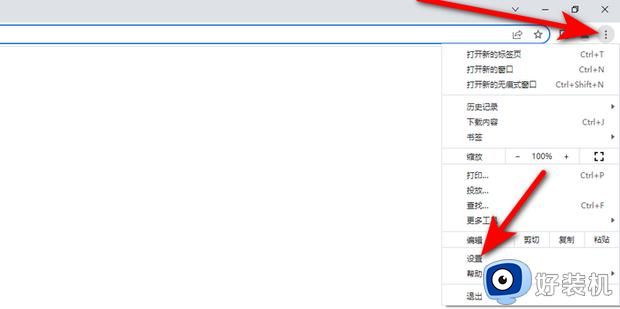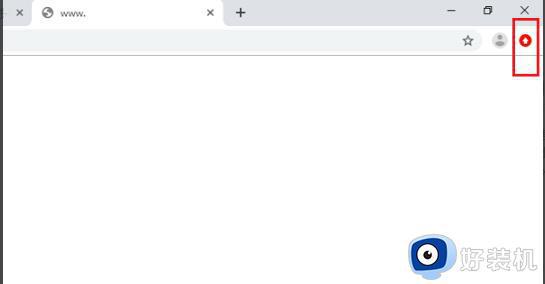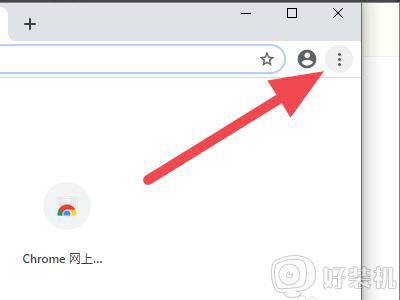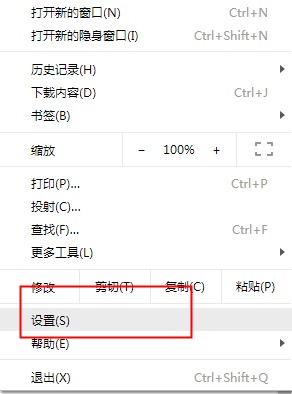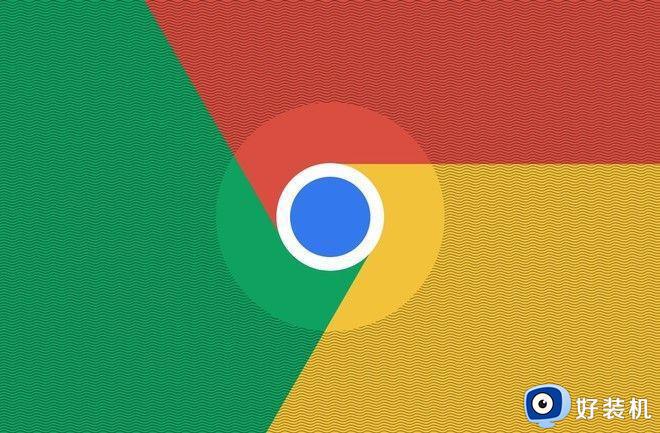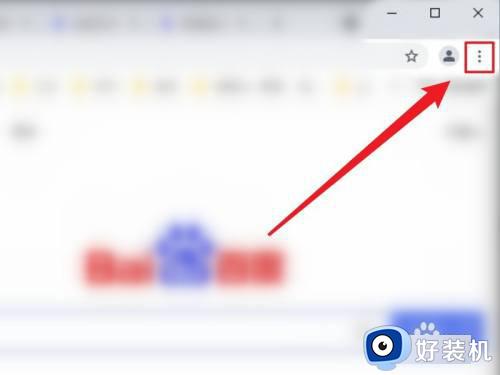谷歌浏览器启动时继续浏览上次网页如何设置 谷歌浏览器启动时继续浏览上次未关闭网页的设置步骤
时间:2023-12-05 11:27:40作者:huige
在使用谷歌浏览器的时候,通常我们打开的时候都会打开新页面,可是有些用户为了方便,想要让谷歌浏览器启动时继续浏览上次网页,不知道如何设置,设置方法并不会难,如果你有一样需求的话,那就紧跟着笔者一起来学习一下谷歌浏览器启动时继续浏览上次未关闭网页的设置步骤。
方法如下:
1、双击打开电脑版谷歌浏览器进入主页面。
2、在右上方点击如图所示的三个点图标并点击“设置”。
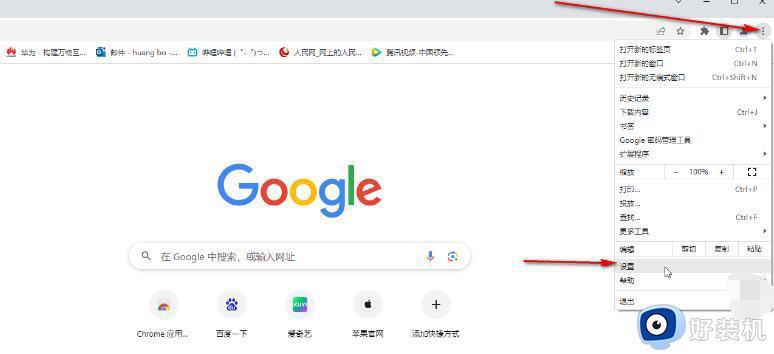
3、然后在左侧点击“启动时”——点击选择“继续浏览上次打开的网页”。
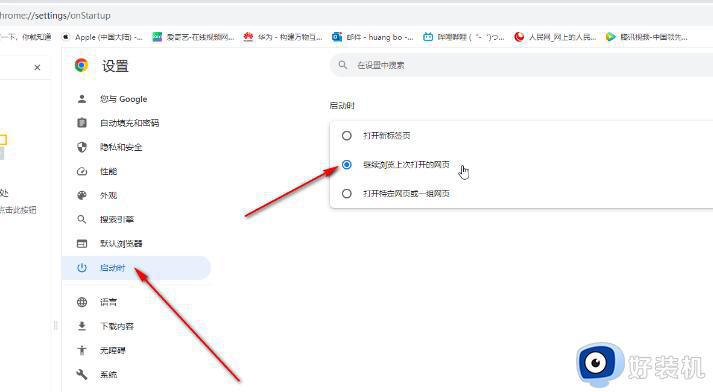
4、后续重新打开谷歌浏览器后,就可以看到同时打开设置的主页和上次浏览的网页了。
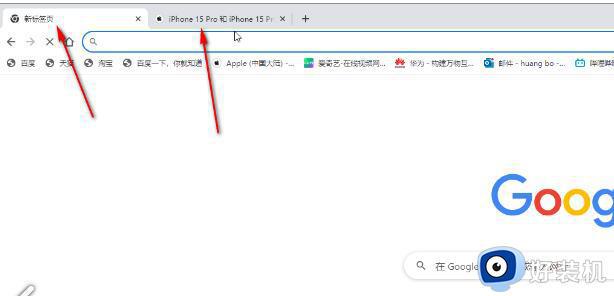
5、点击就可以快速继续浏览内容了。
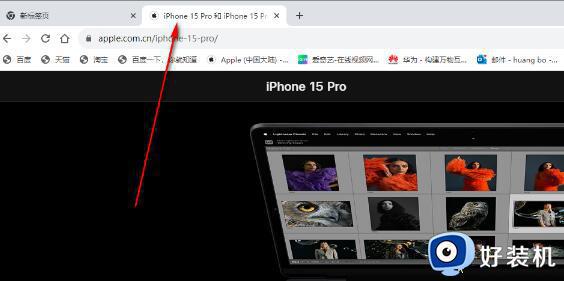
关于谷歌浏览器启动时继续浏览上次网页如何设置就给大家介绍到这里了,有需要的用户们可以参考上面的方法步骤来进行设置,希望帮助到大家。